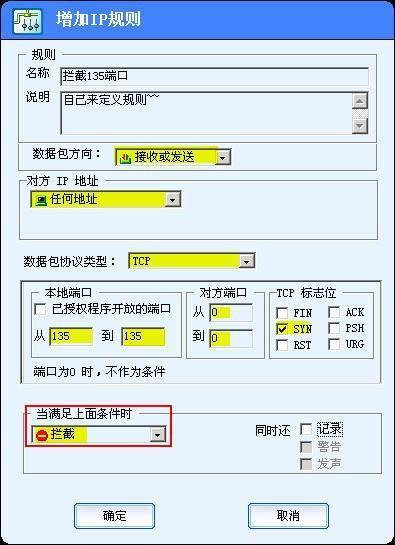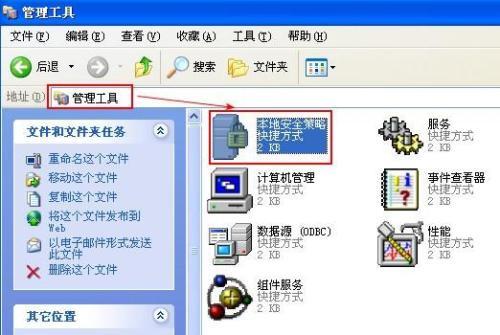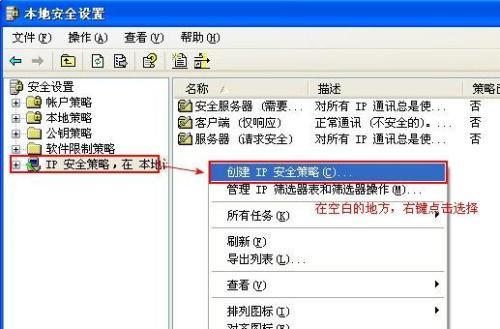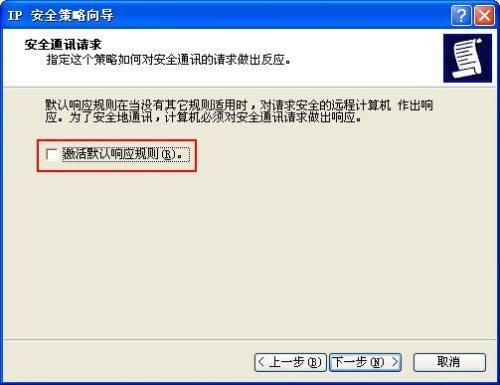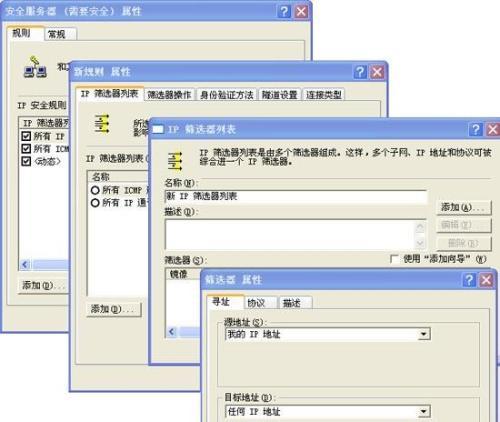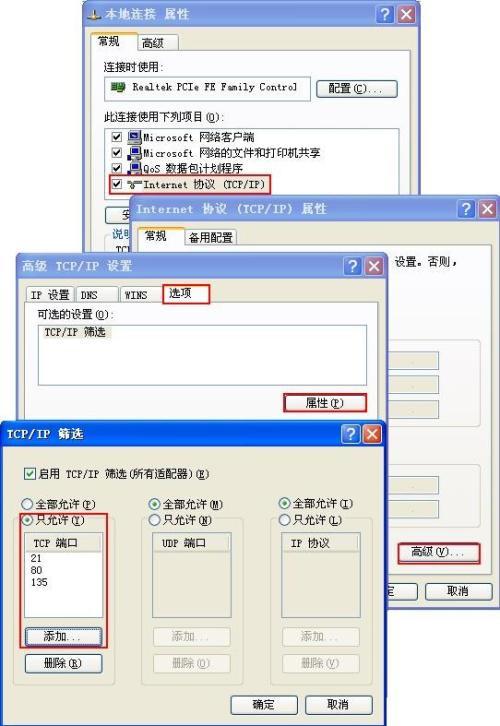如何进行手动关闭端口
05-24
方法一、防火墙拦截设置
现在很多防火墙都带有拦截数据的功能,所以我们就可以利用这一功能来对端口进行设置。小编这里就以天网的防火墙来给大家做一下演示,具体步骤如下:
1、首先我们打开天网的防火墙界面,然后在界面中点击【增加规则】按钮,接着我们在点击【自定义IP规则】按钮,如图所示:
2、接着将会弹出一个对话框的设置,然后我们对对话框进行设置。小编就以135端口来进行设置,制作完成之后,我们将这个IP规则放置在同类设置的规则的最顶端才会有效果。如图所示:
注意:如果需要以后开放此端口,那么我们将拦截改为通行即可。
方法二、自定义安全策略
如果我们现在电脑上没有这样的防火墙工具,那么还可以利用Windows自带的功能进行设置,看看步骤吧。
1、首先,我们点击电脑左下角的开始,然后找到控制面板选项,接着在控制面板窗口中,我们点击管理工具选项,然后在该界面中找到本地安全策略选项,如图所示:
2、接着我们会再弹出的窗口左边看见IP安全策略,利用鼠标进行点击,在右边窗口中点击鼠标右键,然后选择创建IP安全策略的选项,如图所示:
3、接着会弹出一个设置IP的向导,点击下一步,然后输入名字,接着点击下一步,在激活默认响应规则前面的勾去掉,点击下一步创建完成即可。
4、然后我们右键点击刚才创建的策略,选择属性选项,然后在弹出的界面中,将添加向导前面的勾去掉,点击添加,在弹出的界面中,接着点击添加,然后去掉弹出界面中的添加向导,接着点击添加,之后,在弹出的界面中,设置为在寻址标签中,设置:任何IP地址、我的IP地址。在协议标签中,设置:TCP设置。IP协议端口:135,如图所示:
5、然后我们右键点击刚才创建的策略,选择指派进行激活,然后重新启动电脑即可。
方法三、筛选TCP端口
在控制面板的窗口中,找到本地连接,然后点击鼠标右键选择属性,在弹出的界面中,我们双击Internet协议,然后在弹出的窗口中点击高级选项,接着在弹出的窗口中,点击选项按钮,然后点击该界面中的属性按钮,在弹出的窗口中,我们将TCP端口改为只允许,然后点击添加设置为21、23、80、135,之后点击确定即可。这样其他端口就可以排除。如图所示:
方法四、使用Fport工具
在我们查找某个端口的时候,我们会对端口有所怀疑,不知道是需要关闭的端口还是有用的进程,那么我们需要利用Fport软件进行查询。
例如:在下载之后,我们将文件保存在D盘的根目录下,然后我们打开输入命令窗口,在窗口中输入cmd命令并回车,然后在弹出的窗口中输入
d:
cd fport
fport
命令并回车,然后就可以看见很详细的端口使用说明,找到可疑的文件,然后在任务管理器中进行关闭即可。